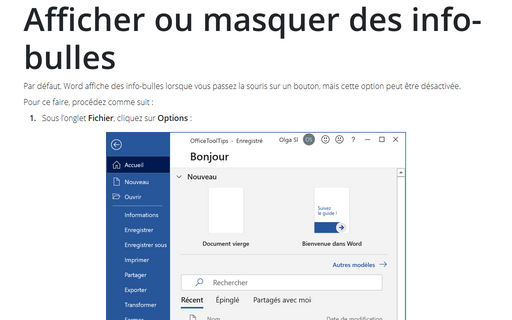Comment voir les touches de raccourci actuelles pour le bouton de la barre d’outils
Par défaut, Word 365 affiche les info-bulles des documents lorsque vous survolez un bouton, mais cette option peut parfois être désactivée (voir Activer / désactiver les info-bulles sur les documents). Pour voir la combinaison de touches de raccourcis actuelle sur le bouton de la barre d’outils, procédez comme suit :
1. Cliquez sur Ctrl+Alt++ (le bouton Plus du clavier
numérique). Le curseur sera remplacé par le symbole ![]() .
.
2. Cliquez sur le bouton de la barre d’outils dont vous voulez connaître la touche de raccourcis, par exemple :
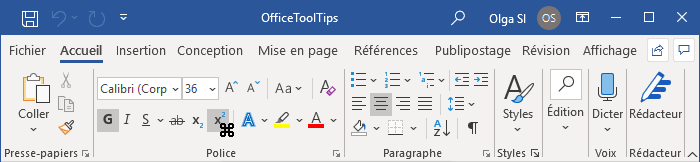
Dans la boîte de dialogue Personnaliser le clavier, vous voulez voir la touche de raccourcis actuelle du bouton de la barre d’outils et vous pouvez la modifier :
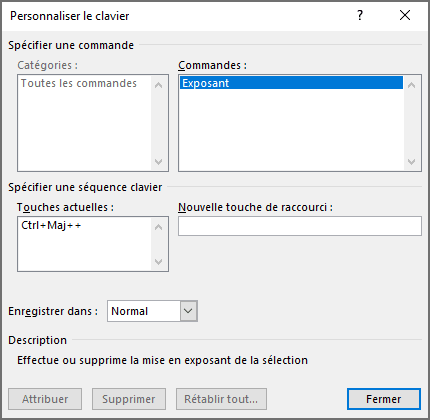
Pour modifier la touche de raccourcis (dans cet exemple, Ctrl+Maj++), procédez comme suit :
- Sélectionnez la touche de raccourcis actuelle et la supprimez dans le champ Touche actuelle (si ce raccourci est défini).
- Entrez la nouvelle combinaison de touche de raccourcis dans le champ Nouvelle touche de raccourci.
- Cliquez sur le bouton Attribuer.
Vois aussi Comment créer des raccourcis.
Voir aussi en anglais : How to see the current shortcut keys for the toolbar button.